Počítač pravdepodobne prišiel so štandardným rozložením anglickej QWERTY, ale to neznamená, že ste s ním prilepený. Prepínanie medzi klávesnicami v systéme Windows 8 je funkciou Cinch, akonáhle pridáte klávesy, medzi ktorými chcete prepínať.
Tu je návod, ako pridať ďalšie rozloženia klávesnice v systéme Windows 8, takže môžete prepínať svoj jazyk alebo skúsiť alternatívne rozloženie:
Najskôr otvorte lištu Charms a klepnite na Nastavenia . V pravom dolnom rohu klepnite na Zmeniť nastavenia počítača .
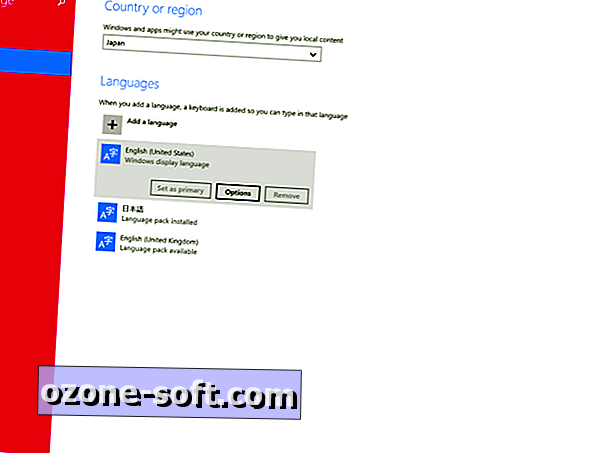
V ponuke PC Settings klepnite na Čas a jazyk a potom klepnite na Region a jazyk .
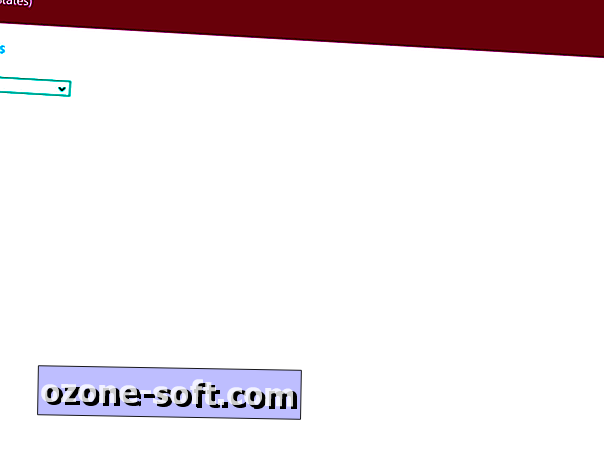
Ak jazyk klávesnice, ktorý chcete používať, už existuje, klepnite na jazyk a klepnite na Možnosti . V časti Klávesnice klepnite na Pridať klávesnicu .
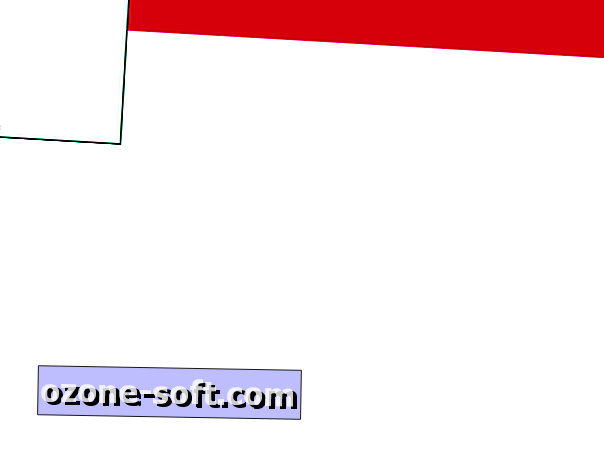
Zobrazí sa vám zoznam klávesníc pre daný jazyk. Klepnite na klávesnicu, ktorú chcete použiť, a potom opustite ponuku Nastavenia.
Ak jazyk klávesnice, ktorý chcete použiť, ešte nie je v ponuke Región a jazyk, klepnite na Pridať jazyk a vyberte jazyk, ktorý chcete pridať.
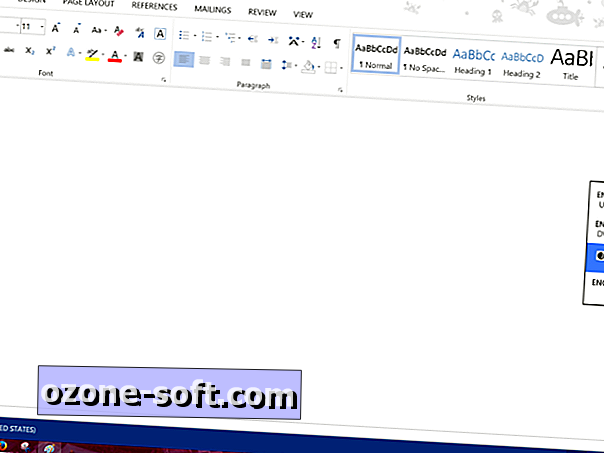
Ak chcete použiť novú klávesnicu, podržte kláves Windows a kliknite na medzerník, aby ste prechádzali cez nainštalované klávesnice. Môžete tiež kliknúť na ikonu klávesnice v systémovej lište na paneli úloh a vybrať svoju klávesnicu zo zoznamu.













Zanechajte Svoj Komentár